На рынке есть несколько приличных дешевых веб-камер, но вы можете пойти по пути «сделай сам» и вместо этого использовать свой телефон. Требуется небольшая настройка, но современные смартфоны предлагают впечатляющее качество изображения без каких-либо дополнительных затрат.
Мы все знаем, что встроенные веб-камеры выглядят ужасно и что телефоны делают очень хорошие снимки, поэтому имеет смысл использовать фантастическую камеру вашего телефона для видеозвонков на компьютере. Apple уже встроила эту функцию в iPhone, если у вас Mac. Тем временем пользователи Windows могут использовать стороннее приложение, чтобы превратить iPhone или телефон Android в беспроводную веб-камеру.
Используйте свой iPhone в качестве веб-камеры для Mac
Если у вас есть и iPhone, и Mac, вы можете использовать Камера непрерывности функция, предлагаемая Apple. Все, что вам нужно, — это iPhone под управлением iOS 16 не ниже и Mac под управлением macOS Ventura (также известного как macOS 13) или более поздней версии. На обоих устройствах должны быть включены Bluetooth и Wi-Fi, и оба устройства должны войти в один и тот же Apple ID.
В любом приложении, использующем видеокамеру, просто выберите в качестве источника свой iPhone. Например, в Zoom нажмите стрелку рядом с кнопкой видео, а затем выберите свой iPhone в качестве камеры. Это работает сразу, и вы заметите разницу в качестве.
Используйте телефон iPhone или Android в качестве веб-камеры для компьютера с Windows или Linux.
У пользователей Windows нет официальной альтернативы камере непрерывности, но Дроидкамера это следующая лучшая вещь. Это приложение работает как с телефонами iPhone, так и с Android, и позволяет использовать эти телефоны в качестве веб-камеры на компьютере под управлением Windows или Linux. Вам нужно будет установить приложение на свой телефон и на компьютер с Windows. Убедитесь, что оба устройства находятся в одной сети Wi-Fi, затем откройте приложение на своем телефоне. Вы увидите IP-адрес; откройте приложение на своем компьютере и введите там IP-адрес. Камера должна начать работать.
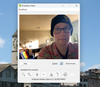
Сверните это окно, а затем используйте выбранное вами приложение для видеозвонков. Вы увидите DroidCam в списке опций как для камеры, так и для микрофона.
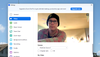
Я тестировал это с помощью Zoom, Google Meet и Jitsi; это сработало для всех. Бесплатная версия предлагает только качество стандартной четкости. Вы можете перейти на профессиональную версию, чтобы получить высокое разрешение и несколько приятных функций, включая регулировку яркости и автофокусировку. Платное обновление стоит 4,99 доллара США в год в виде подписки или 14,99 доллара США в качестве единовременного платежа. Альтернативно вы можете посмотреть рекламу и получить один бесплатный час в HD-качестве.
Несколько вещей, которые следует иметь в виду
Во время встречи вы можете расположить телефон так, как вам хочется, и даже взять его и немного подвигать. Специальный штатив для телефона не занимает много места и обеспечивает прочную регулируемую основу. Существуют специальные подставки, на которых камера устанавливается на мониторе, но они вам не обязательно нужны. Я использую подставку для визиток, чтобы удерживать телефон на месте, и это отлично работает. В крайнем случае, автомобильное крепление для телефона также может помочь.
Еще одна вещь, на которую следует обратить внимание: использование телефона в качестве камеры расходует аккумулятор вашего телефона. Вероятно, будет хорошей идеей подключить его либо к компьютеру, либо к специальному зарядному устройству, пока вы его используете.

